Acest articol oferă un ghid pentru instalarea JetBrains IntelliJ IDE pe sistemul Debian 10.
Condiții prealabile
Pentru a instala JetBrains IntelliJ IDE pe sistemul Debian 10, veți avea nevoie de acces privilegiat pentru a rula comanda sudo sau pentru a vă conecta ca utilizator root.
Instalarea IntelliJ IDE în Debian 10
IntelliJ IDEA poate fi instalat în Debian 10 utilizând oricare dintre următoarele două metode:
- Instalați IntelliJ IDEA utilizând Snap
- Instalați IntelliJ IDEA utilizând pachetul oficial
Instalați IntelliJ IDEA utilizând Snap
Folosind această metodă, puteți instala IntelliJ IDEA prin intermediul managerului de pachete snap din sistemul dvs. Dacă nu este deja instalat pe sistemul dvs., lansați următoarea comandă pentru a instala snapd:
$ sudo apt update && sudo apt install -y snapd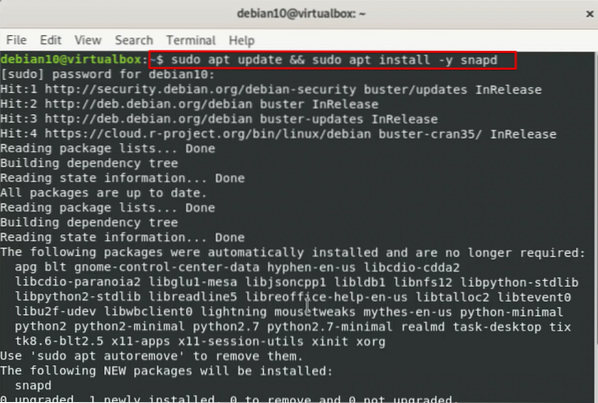
Porniți serviciul snapd
Introduceți următoarea comandă pentru a porni serviciul snapd pe sistemul dvs.:
$ systemctl start snapd.serviciu$ systemctl status snapd.serviciu
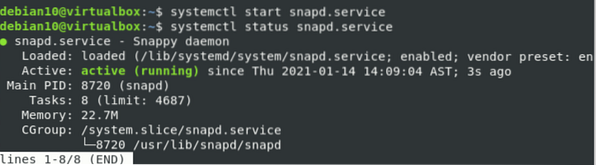
Utilizați următoarea comandă pentru a instala ediția comunității IntelliJ IDEA prin snap.
$ sudo snap install intellij-idea-community --classic
În funcție de viteza dvs. de internet, instalarea va dura ceva timp.
Lansați IntelliJ IDEA
Puteți lansa aplicația IntelliJ IDEA prin bara de căutare a aplicației. Apasă pe Activități secțiunea prezentă în colțul din stânga sus al sistemului Debian 10 și tastați „IntelliJ IDEA” în bara de căutare. Pictograma IntelliJ IDEA va apărea în rezultatul căutării. Faceți clic pe pictogramă pentru a lansa acest program.
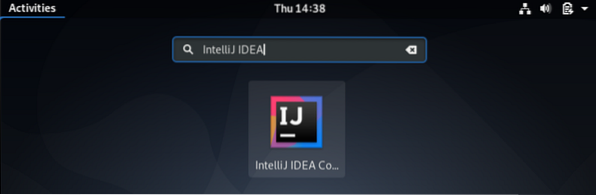
Bifați caseta de selectare pentru a accepta termenii Acordului de utilizare și faceți clic pe Continua a continua.
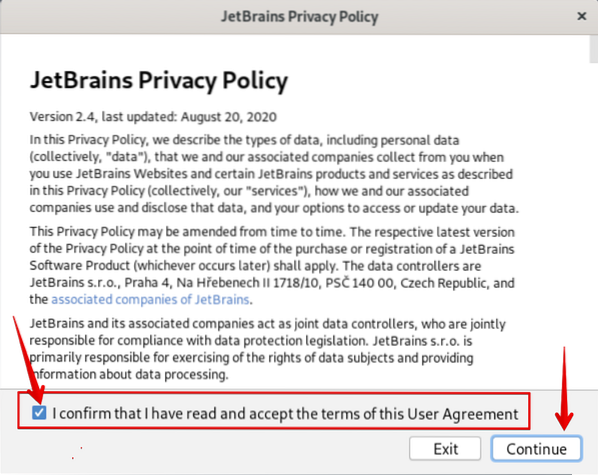
În expertul de configurare, veți decide dacă activați politica de partajare a datelor cu utilizatori anonimi.
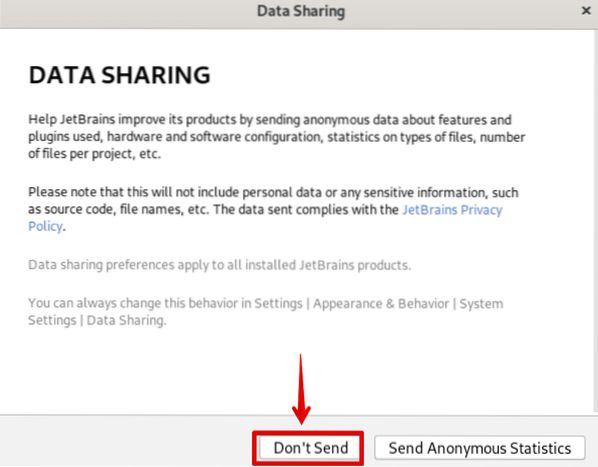
În pasul următor, veți vedea că IntelliJ IDEA a fost lansat pe sistemul dvs.
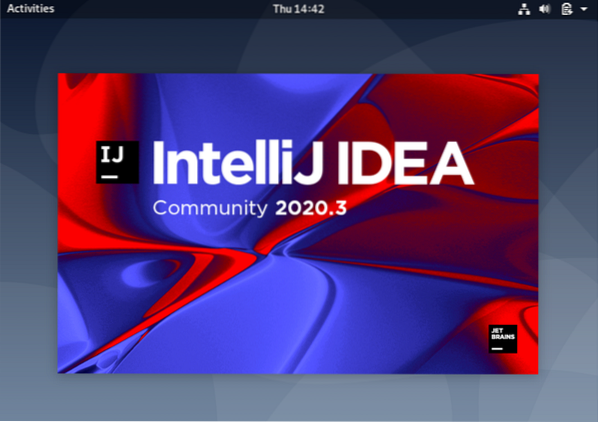
Unele plugin-uri sunt activate în mod implicit. Aici puteți dezactiva instrumentele sau pluginurile inutile, în funcție de nevoile și cerințele dvs.
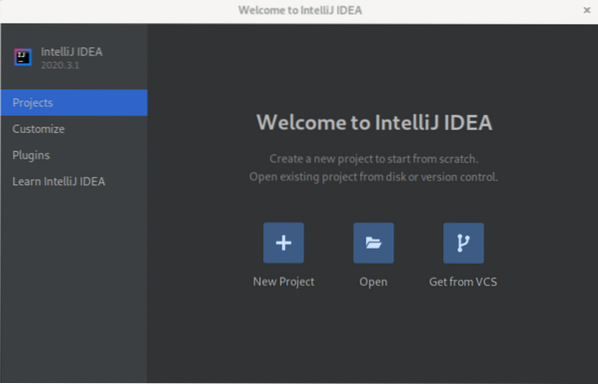
Eliminați IntelliJ IDEA
Pentru a dezinstala IntelliJ IDEA din sistemul Debian utilizând managerul de pachete snap, lansați următoarea comandă:
$ sudo snap elimina intellij-idea-community
Instalați IntelliJ IDEA utilizând pachetul oficial
Puteți descărca IntelliJ IDEA din depozitul său oficial de pachete utilizând wget comanda. Lansați următoarea comandă pentru a descărca cea mai recentă versiune a IntelliJ IDEA:
$ wget https: // download-cf.jetbrains.com / idea / ideaIC-2020.1.gudron.gz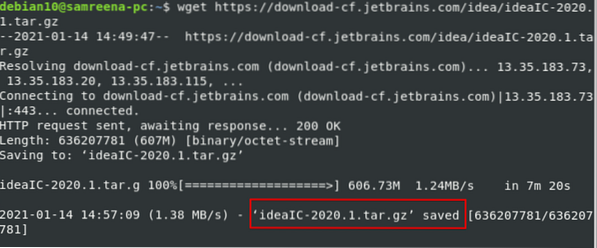
Fișierul descărcat va fi salvat în comprimat .format gudron. Pentru a extrage .fișier tar, lansați următoarea comandă:
$ tar -zxvf ideaIC- *.gudron.gz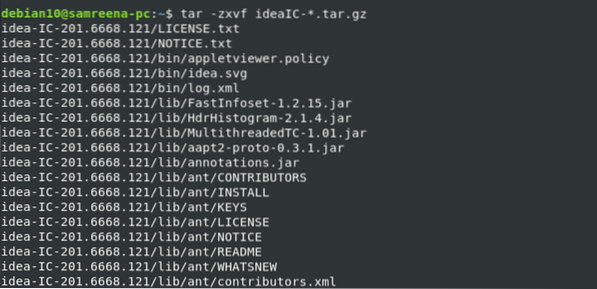
Acum, creați un director nou și adăugați câteva permisiuni la acesta. Navigați la director și rulați următoarea comandă:
$ sh idee.SH
După introducerea comenzii de mai sus, veți vedea următorul ecran de întâmpinare:
Concluzie
Acest articol v-a arătat cum să instalați instalarea IntelliJ IDEA pe sistemul Debian 10. V-am arătat cum să instalați această aplicație folosind două metode diferite, inclusiv pachetul snap și pachetul oficial. Vă rugăm să ne dați părerea în caz de probleme.
 Phenquestions
Phenquestions


